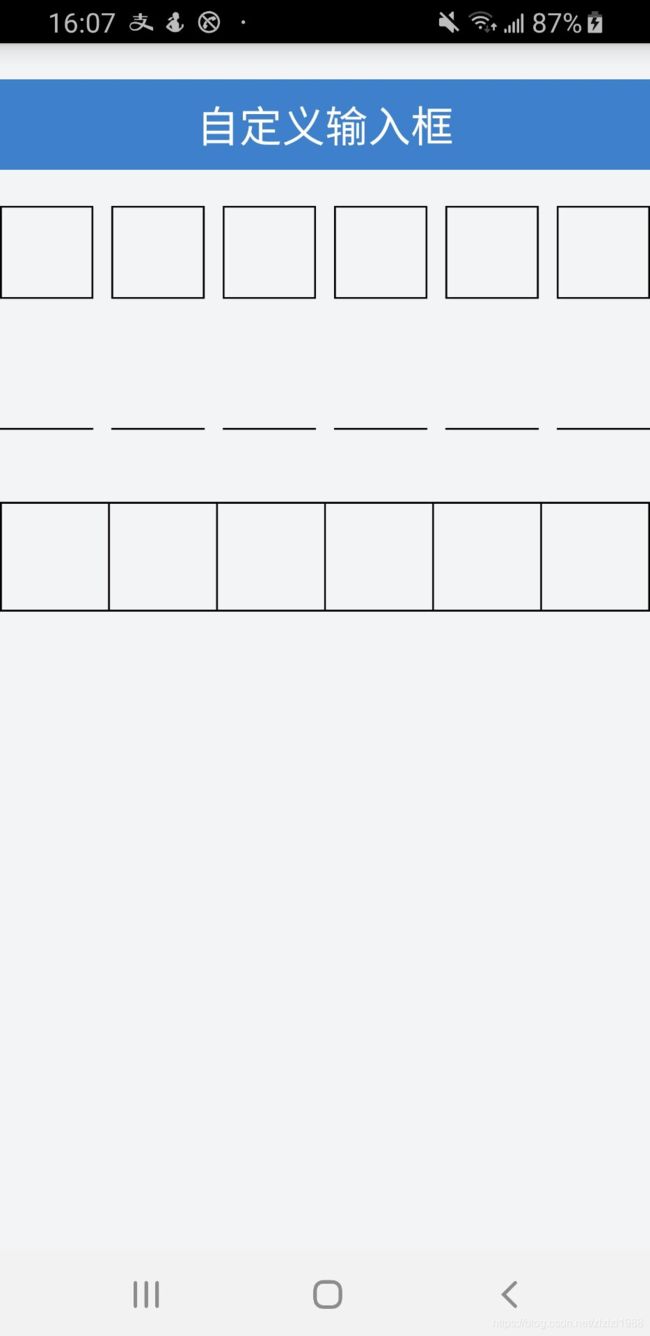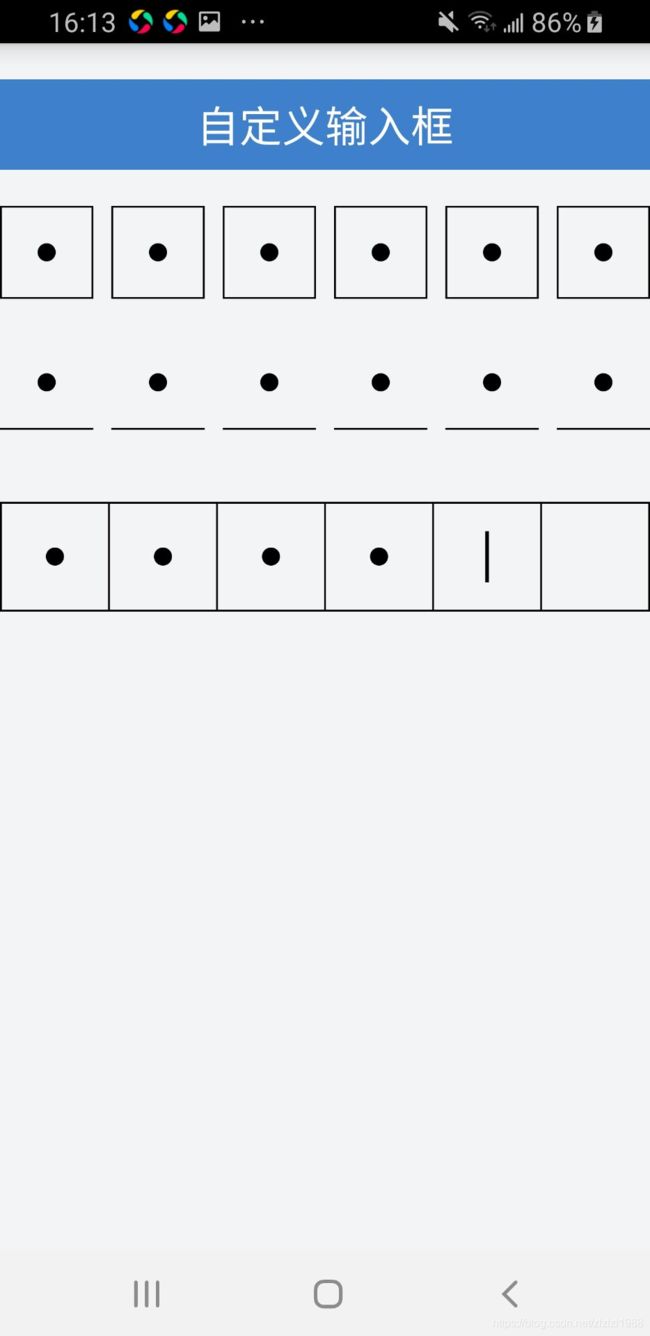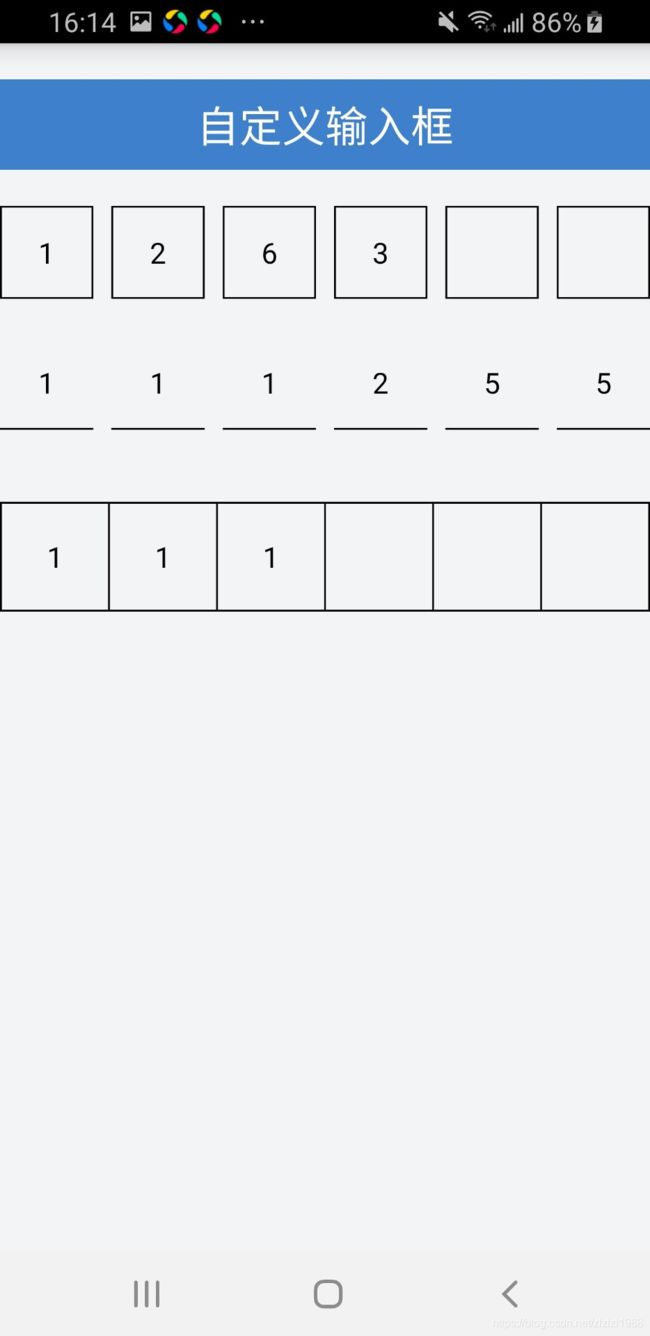Android 自定义输入框
现在的项目中,可能Android自带的输入框已经满足不了需求了,比如说密码框等等,今天就搞几个自定义的输入框,望大家指正。
参考来自YU SplitEdittextView
如上效果图,有三种自定义输入框:
- 分割的方形输入框
- 下划线式的输入框
- 连在一起的方形输入框
输入的内容也有两种形式:
- 密码式的
- 明文展示的
在自定义attr.xml文件中中定义了一些属性属性。
无非就是一些字体颜色、字体大小、输入框类型、输入框内容展示形式等,详情可以看代码注释。
下边开始上代码
- 首先,做一些初始化的工作,获取attr属性,初始化画笔等工作
private void initAttrs(Context c, AttributeSet attrs) {
TypedArray array = c.obtainStyledAttributes(attrs, R.styleable.SplitEditTextView);
mBorderSize = array.getDimension(R.styleable.SplitEditTextView_borderSize, dp2px(1f));
mBorderColor = array.getColor(R.styleable.SplitEditTextView_borderColor, Color.BLACK);
mCornerSize = array.getDimension(R.styleable.SplitEditTextView_cornerSize, 0f);
mDivisionLineSize = array.getDimension(R.styleable.SplitEditTextView_divisionLineSize, dp2px(1f));
mDivisionColor = array.getColor(R.styleable.SplitEditTextView_divisionLineColor, Color.BLACK);
mCircleRadius = array.getDimension(R.styleable.SplitEditTextView_circleRadius, dp2px(5f));
mContentNumber = array.getInt(R.styleable.SplitEditTextView_contentNumber, 6);
mContentShowMode = array.getInteger(R.styleable.SplitEditTextView_contentShowMode, CONTENT_SHOW_MODE_PASSWORD);
mInputBoxStyle = array.getInteger(R.styleable.SplitEditTextView_inputBoxStyle, INPUT_BOX_STYLE_CONNECT);
mSpaceSize = array.getDimension(R.styleable.SplitEditTextView_spaceSize, dp2px(10f));
mTextSize = array.getDimension(R.styleable.SplitEditTextView_android_textSize, sp2px(16f));
mTextColor = array.getColor(R.styleable.SplitEditTextView_android_textColor, Color.BLACK);
mInputBoxSquare = array.getBoolean(R.styleable.SplitEditTextView_inputBoxSquare, true);
mCursorColor = array.getColor(R.styleable.SplitEditTextView_cursorColor, Color.BLACK);
mCursorDuration = array.getInt(R.styleable.SplitEditTextView_cursorDuration, 500);
mCursorWidth = array.getDimension(R.styleable.SplitEditTextView_cursorWidth, dp2px(2f));
mCursorHeight = (int) array.getDimension(R.styleable.SplitEditTextView_cursorHeight, 0);
mUnderlineNormalColor = array.getInt(R.styleable.SplitEditTextView_underlineNormalColor, Color.BLACK);
mUnderlineFocusColor = array.getInt(R.styleable.SplitEditTextView_underlineFocusColor, 0);
array.recycle();
init();
}
private void init() {
mPaintBorder = new Paint(Paint.ANTI_ALIAS_FLAG);
mPaintBorder.setStyle(Paint.Style.STROKE);
mPaintBorder.setStrokeWidth(mBorderSize);
mPaintBorder.setColor(mBorderColor);
mPaintDivisionLine = new Paint(Paint.ANTI_ALIAS_FLAG);
mPaintDivisionLine.setStyle(Paint.Style.STROKE);
mPaintDivisionLine.setStrokeWidth(mDivisionLineSize);
mPaintDivisionLine.setColor(mDivisionColor);
mPaintContent = new Paint(Paint.ANTI_ALIAS_FLAG);
mPaintContent.setTextSize(mTextSize);
mPaintCursor = new Paint(Paint.ANTI_ALIAS_FLAG);
mPaintCursor.setStrokeWidth(mCursorWidth);
mPaintCursor.setColor(mCursorColor);
mPaintUnderline = new Paint(Paint.ANTI_ALIAS_FLAG);
mPaintUnderline.setStrokeWidth(mBorderSize);
mPaintUnderline.setColor(mUnderlineNormalColor);
//单个输入框样式的RectF
mRectFSingleBox = new RectF();
//绘制Connect样式的矩形框
mRectFConnect = new RectF();
//设置单行输入
setSingleLine();
//EditText默认是获取焦点的
setFocusableInTouchMode(true);
//取消默认的光标
setCursorVisible(false);
//设置InputFilter,设置输入的最大字符长度为设置的长度
setFilters(new InputFilter[]{new InputFilter.LengthFilter(mContentNumber)});
}
- 开始onDraw,根据不同类型的输入框,做相应的draw
@Override
protected void onDraw(Canvas canvas) {
//绘制输入框
switch (mInputBoxStyle) {
case INPUT_BOX_STYLE_SINGLE:
drawSingleStyle(canvas);
break;
case INPUT_BOX_STYLE_UNDERLINE:
drawUnderlineStyle(canvas);
break;
case INPUT_BOX_STYLE_CONNECT:
default:
drawConnectStyle(canvas);
break;
}
//绘制输入框内容
drawContent(canvas);
//绘制焦点光标
drawCursor(canvas);
}- 连在一起的方形输入框
/**
* 绘制矩形外框
*/
private void drawConnectStyle(Canvas canvas) {
//每次重新绘制时,先将rectF重置下
mRectFConnect.setEmpty();
//需要减去边框的一半
mRectFConnect.set(
mBorderSize / 2,
mBorderSize / 2,
getWidth() - mBorderSize / 2,
getHeight() - mBorderSize / 2
);
canvas.drawRoundRect(mRectFConnect, mCornerSize, mCornerSize, mPaintBorder);
//绘制分割线
drawDivisionLine(canvas);
}
/**
* 分割线条数为内容框数目-1
* 这里startX应该要加上左侧边框的宽度
* 应该还需要加上分割线的一半
* 至于startY和stopY不是 mBorderSize/2 而是 mBorderSize
* startX是计算整个宽度的,需要算上左侧的边框宽度,所以不是+mBorderSize/2 而是+mBorderSize
* startY和stopY:分割线是紧挨着边框内部的,所以应该是mBorderSize,而不是mBorderSize/2
*/
private void drawDivisionLine(Canvas canvas) {
float stopY = getHeight() - mBorderSize;
for (int i = 0; i < mContentNumber - 1; i++) {
//对于分割线条,startX = stopX
float startX = (i + 1) * getContentItemWidth() + i * mDivisionLineSize + mBorderSize + mDivisionLineSize / 2;
canvas.drawLine(startX, mBorderSize, startX, stopY, mPaintDivisionLine);
}
}这里需要注意的是在绘制矩形以及其它图形的时候,矩形(图形)的边界是边框的中心,不是边框的边界,所以绘制矩形时的l,t,r,b四个参数都是去掉了边框宽度的一半(mBorderSize/2),不然会有误差。共勉!
/**
* 计算3种样式下,相应每个字符item的宽度
*/
private float getContentItemWidth() {
//计算每个密码字符所占的宽度,每种输入框样式下,每个字符item所占宽度也不一样
float tempWidth;
switch (mInputBoxStyle) {
case INPUT_BOX_STYLE_SINGLE:
//单个输入框样式:宽度-间距宽度(字符数-1)*每个间距宽度-每个输入框的左右边框宽度
tempWidth = getWidth() - (mContentNumber - 1) * mSpaceSize - 2 * mContentNumber * mBorderSize;
break;
case INPUT_BOX_STYLE_UNDERLINE:
//下划线样式:宽度-间距宽度(字符数-1)*每个间距宽度
tempWidth = getWidth() - (mContentNumber - 1) * mSpaceSize;
break;
case INPUT_BOX_STYLE_CONNECT:
//矩形输入框样式:宽度-左右两边框宽度-分割线宽度(字符数-1)*每个分割线宽度
default:
tempWidth = getWidth() - (mDivisionLineSize * (mContentNumber - 1)) - 2 * mBorderSize;
break;
}
return tempWidth / mContentNumber;
}- 绘制分割的方形输入框
/**
* 绘制分割的方形输入框
*/
private void drawSingleStyle(Canvas canvas) {
for (int i = 0; i < mContentNumber; i++) {
mRectFSingleBox.setEmpty();
float left = i * getContentItemWidth() + i * mSpaceSize + i * mBorderSize * 2 + mBorderSize / 2;
float right = i * mSpaceSize + (i + 1) * getContentItemWidth() + (i + 1) * 2 * mBorderSize - mBorderSize / 2;
//为避免在onDraw里面创建RectF对象,这里使用rectF.set()方法
mRectFSingleBox.set(left, mBorderSize / 2, right, getHeight() - mBorderSize / 2);
canvas.drawRoundRect(mRectFSingleBox, mCornerSize, mCornerSize, mPaintBorder);
}
}
- 绘制下划线式德 输入框
/**
* 绘制下划线式de输入框
* 线条起点startX:每个字符所占宽度itemWidth + 每个字符item之间的间距mSpaceSize
* 线条终点stopX:stopX与startX之间就是一个itemWidth的宽度
*/
private void drawUnderlineStyle(Canvas canvas) {
String content = getText().toString().trim();
for (int i = 0; i < mContentNumber; i++) {
//计算绘制下划线的startX
float startX = i * getContentItemWidth() + i * mSpaceSize;
//stopX
float stopX = getContentItemWidth() + startX;
//对于下划线这种样式,startY = stopY
float startY = getHeight() - mBorderSize / 2;
//这里判断是否设置有输入框获取焦点时,下划线的颜色
if (mUnderlineFocusColor != 0) {
if (content.length() >= i) {
mPaintUnderline.setColor(mUnderlineFocusColor);
} else {
mPaintUnderline.setColor(mUnderlineNormalColor);
}
}
canvas.drawLine(startX, startY, stopX, startY, mPaintUnderline);
}
}- 绘制输入框内容
/**
* 根据输入内容显示模式,绘制内容是密码类型的还是明文文本
*/
private void drawContent(Canvas canvas) {
int cy = getHeight() / 2;
String password = getText().toString().trim();
if (mContentShowMode == CONTENT_SHOW_MODE_PASSWORD) {
mPaintContent.setColor(Color.BLACK);
for (int i = 0; i < password.length(); i++) {
float startX = getDrawContentStartX(i);
canvas.drawCircle(startX, cy, mCircleRadius, mPaintContent);
}
} else {
mPaintContent.setColor(mTextColor);
//计算baseline
float baselineText = getTextBaseline(mPaintContent, cy);
for (int i = 0; i < password.length(); i++) {
float startX = getDrawContentStartX(i);
//计算文字宽度
String text = String.valueOf(password.charAt(i));
float textWidth = mPaintContent.measureText(text);
//绘制文字x应该还需要减去文字宽度的一半
canvas.drawText(text, startX - textWidth / 2, baselineText, mPaintContent);
}
}
}
/**
* 计算绘制文本的基线
* 固定方法
* @param paint 绘制文字的画笔
* @param halfHeight 高度的一半
*/
private float getTextBaseline(Paint paint, float halfHeight) {
Paint.FontMetrics fontMetrics = paint.getFontMetrics();
float dy = (fontMetrics.bottom - fontMetrics.top) / 2 - fontMetrics.bottom;
return halfHeight + dy;
}-
计算三种输入框样式下绘制圆和文字的x坐标
/*
* 计算三种输入框样式下绘制圆和文字的x坐标
*/
private float getDrawContentStartX(int index) {
switch (mInputBoxStyle) {
case INPUT_BOX_STYLE_SINGLE:
//单个输入框样式下的startX
//即 itemWidth/2 + i*itemWidth + i*每一个间距宽度 + 前面所有的左右边框
// i = 0,左侧1个边框
// i = 1,左侧3个边框(一个完整的item的左右边框+ 一个左侧边框)
// i = ..., (2*i+1)*mBorderSize
return getContentItemWidth() / 2 + index * getContentItemWidth() + index * mSpaceSize + (2 * index + 1) * mBorderSize;
case INPUT_BOX_STYLE_UNDERLINE:
//下划线输入框样式下的startX
//即 itemWidth/2 + i*itemWidth + i*每一个间距宽度
return getContentItemWidth() / 2 + index * mSpaceSize + index * getContentItemWidth();
case INPUT_BOX_STYLE_CONNECT:
//矩形输入框样式下的startX
//即 itemWidth/2 + i*itemWidth + i*分割线宽度 + 左侧的一个边框宽度
default:
return getContentItemWidth() / 2 + index * getContentItemWidth() + index * mDivisionLineSize + mBorderSize;
}
}- 绘制焦点光标
/**
* 绘制光标
* 光标只有一个,所以不需要根据循环来绘制,只需绘制第N个就行
* 即:
* 当输入内容长度为0,光标在第0个位置
* 当输入内容长度为1,光标应在第1个位置
* ...
* 所以光标所在位置为输入内容的长度
* 这里光标的长度默认就是 height/2
*/
private void drawCursor(Canvas canvas) {
if (mCursorHeight > getHeight()) {
throw new InflateException("cursor height must smaller than view height");
}
String content = getText().toString().trim();
float startX = getDrawContentStartX(content.length());
//如果设置得有光标高度,那么startY = (高度-光标高度)/2+边框宽度
if (mCursorHeight == 0) {
mCursorHeight = getHeight() / 2;
}
int sy = (getHeight() - mCursorHeight) / 2;
float startY = sy + mBorderSize;
float stopY = getHeight() - sy - mBorderSize;
//此时的绘制光标竖直线,startX = stopX
canvas.drawLine(startX, startY, startX, stopY, mPaintCursor);
}
- 使光标闪烁,这里用的是通过设置光标的alpha值,来实现光标的闪烁
/**
* 光标Runnable
* 通过Runnable每500ms执行重绘,每次runnable通过改变画笔的alpha值来使光标产生闪烁的效果
*/
private class CursorRunnable implements Runnable {
@Override
public void run() {
//获取光标画笔的alpha值
int alpha = mPaintCursor.getAlpha();
//设置光标画笔的alpha值
mPaintCursor.setAlpha(alpha == 0 ? 255 : 0);
invalidate();
postDelayed(this, mCursorDuration);
}
}
@Override
protected void onAttachedToWindow() {
super.onAttachedToWindow();
cursorRunnable = new CursorRunnable();
postDelayed(cursorRunnable, mCursorDuration);
}
@Override
protected void onDetachedFromWindow() {
removeCallbacks(cursorRunnable);
super.onDetachedFromWindow();
}- 输入文本之后的回调
/**
* 通过复写onTextChanged来实现对输入的监听
* 如果在onDraw里面监听text的输入长度来实现,会重复的调用该方法,就不妥当
*/
@Override
protected void onTextChanged(CharSequence text, int start, int lengthBefore, int lengthAfter) {
super.onTextChanged(text, start, lengthBefore, lengthAfter);
String content = text.toString().trim();
if (inputListener != null) {
if (content.length() == mContentNumber) {
inputListener.onInputFinished(content);
} else {
inputListener.onInputChanged(content);
}
}
}
/**
* 输入的监听抽象类
*/
public abstract class OnInputListener {
/**
* 输入完成的抽象方法
* @param content 输入内容
*/
public abstract void onInputFinished(String content);
/**
* 输入的内容
* 定义一个空实现方法,让用户选择性的复写该方法,需要就复写,不需要就不用重写
*/
public void onInputChanged(String text){
}
}测量view宽高,让每个输入框都是正方形的
@Override
protected void onMeasure(int widthMeasureSpec, int heightMeasureSpec) {
super.onMeasure(widthMeasureSpec, heightMeasureSpec);
if (mInputBoxSquare) {
int width = MeasureSpec.getSize(widthMeasureSpec);
//计算view高度,使view高度和每个item的宽度相等,确保每个item是一个正方形
float itemWidth = getContentItemWidthOnMeasure(width);
switch (mInputBoxStyle) {
case INPUT_BOX_STYLE_UNDERLINE:
setMeasuredDimension(width, (int) (itemWidth + mBorderSize));
break;
case INPUT_BOX_STYLE_SINGLE:
case INPUT_BOX_STYLE_CONNECT:
default:
setMeasuredDimension(width, (int) (itemWidth + mBorderSize * 2));
break;
}
}
}- 下边是一些对外暴露的方法,设置输入框样式、设置输入框文本显示样式
/**
* 设置密码是否可见
*/
public void setContentShowMode(int mode) {
if (mode != CONTENT_SHOW_MODE_PASSWORD && mode != CONTENT_SHOW_MODE_TEXT) {
throw new IllegalArgumentException(
"the value of the parameter must be one of" +
"{1:EDIT_SHOW_MODE_PASSWORD} or " +
"{2:EDIT_SHOW_MODE_TEXT}"
);
}
mContentShowMode = mode;
invalidate();
}
/**
* 设置输入框样式
*/
public void setInputBoxStyle(int inputBoxStyle) {
if (inputBoxStyle != INPUT_BOX_STYLE_CONNECT
&& inputBoxStyle != INPUT_BOX_STYLE_SINGLE
&& inputBoxStyle != INPUT_BOX_STYLE_UNDERLINE
) {
throw new IllegalArgumentException(
"the value of the parameter must be one of" +
"{1:INPUT_BOX_STYLE_CONNECT}, " +
"{2:INPUT_BOX_STYLE_SINGLE} or " +
"{3:INPUT_BOX_STYLE_UNDERLINE}"
);
}
mInputBoxStyle = inputBoxStyle;
requestLayout();
}
//设置监听
public void setOnInputListener(OnInputListener listener) {
this.inputListener = listener;
}
使用方法:
mSplitEditTextView = findViewById(R.id.splitTextView_single);
mSplitEditTextView1 = findViewById(R.id.splitTextView_line);
mSplitEditTextView2 = findViewById(R.id.splitTextView_whole);
mSplitEditTextView.setInputBoxStyle(SplitEditTextView.INPUT_BOX_STYLE_SINGLE);
mSplitEditTextView1.setInputBoxStyle(SplitEditTextView.INPUT_BOX_STYLE_UNDERLINE);
mSplitEditTextView2.setInputBoxStyle(SplitEditTextView.INPUT_BOX_STYLE_CONNECT);
mSplitEditTextView.setContentShowMode(SplitEditTextView.CONTENT_SHOW_MODE_TEXT);
mSplitEditTextView1.setContentShowMode(SplitEditTextView.CONTENT_SHOW_MODE_TEXT);
mSplitEditTextView2.setContentShowMode(SplitEditTextView.CONTENT_SHOW_MODE_TEXT);
mSplitEditTextView.setOnInputListener(new OnInputListener() {
@Override
public void onInputFinished(String content) {
}
@Override
public void onInputChanged(String text) {
super.onInputChanged(text);
}
});也可以通过xml实现一些
可通过xml实现的一些属性值
属性名称 属性说明 默认值
borderSize 边框宽度 1dp
borderColor 边框颜色 Color.BLACK
conerSize 边框圆角大小 0
divisionLineSize 分割线宽度 1dp
divisionLineColor 分割线颜色 Color.BLACK
circleRadius 实心圆半径 5dp
contentNumber 输入内容数量 6
contentShowMode 内容显示模式 password
spaceSize 输入框间距 10dp
inputBoxStyle 输入框样式 connectBox
inputBoxSquare 输入框是否正方形 true
cursorWidth 光标宽度 2dp
cursorHeight 光标高度 输入框高度的一半
cursorColor 光标颜色 Color.BLACK
cursorDuration 闪烁时长 500
underlineNormalColor 下划线normal颜色 Color.BLACK
underlineFocusColor 下划线focus颜色 未设置源码在此,还望各位大佬批评指正哈